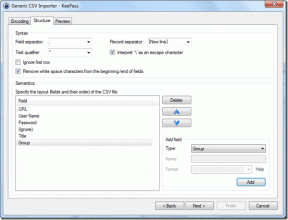Nevjerojatni savjeti i trikovi za popis SharePoint koje trebate znati
Miscelanea / / April 03, 2023
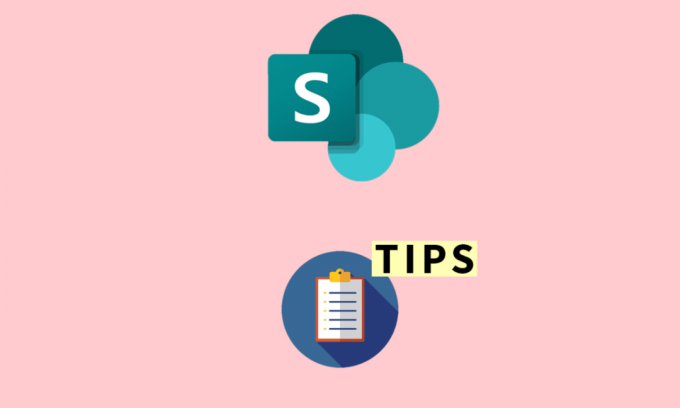
Bez obzira jeste li velika ili mala organizacija, SharePoint je usluga koju svatko može koristiti kako bi svoje poslovanje učinio učinkovitijim. Pomoću ove stranice možete jednostavno upravljati i bez napora dijeliti informacije s drugim zaposlenicima. Ako nemate odgovarajuće znanje o tome kako koristiti različite značajke SharePointa, može biti težak posao iskoristiti puni potencijal ove platforme. Stoga smo odlučili napisati članak kako bismo s vama podijelili neke savjete za popis SharePoint. Jeste li uzbuđeni što ih poznajete? Budući da smo uzbuđeni što možemo podijeliti svoje znanje, počnimo. Također ćete naučiti primjere popisa SharePoint.
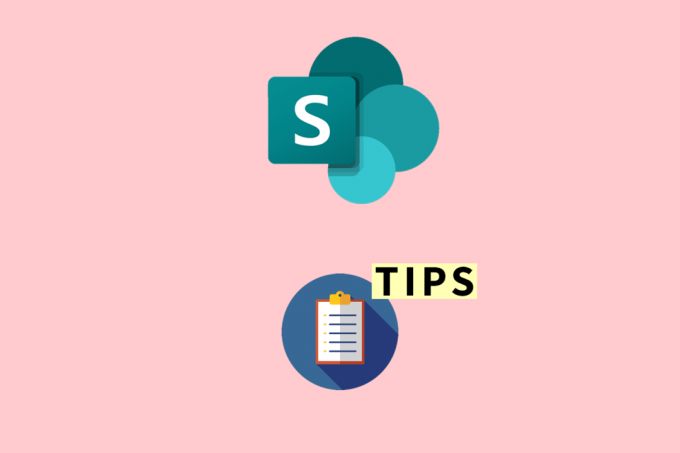
Sadržaj
- Nevjerojatni savjeti i trikovi za popis SharePoint koje trebate znati
- O SharePointu
- Činjenice o SharePointu
- 1. Izvoz podataka u Excel
- 2. Koristite sposobnost filtra
- 3. Integrirajte s drugim Microsoft 365 aplikacijama
- 4. Postavite dopuštenja
- 5. Jednostavnost je ključ
- Ograničenja popisa SharePoint
- SharePoint navodi primjere
- SharePoint popisi u odnosu na SharePoint biblioteke
- Je li SharePoint List bolji od Microsoft Excela?
Nevjerojatni savjeti i trikovi za popis SharePoint koje trebate znati
Detaljno smo prikazali primjere popisa SharePoint te savjete i trikove za popis SharePoint.
O SharePointu
Microsoft ga je prvi put predstavio 2001. godine platforma za upravljanje i dijeljenje informacija. Pomaže organizacijama u stvaranju stranica za pohranu i dijeljenje podataka sa svojim zaposlenicima. Možete izraditi mnoge vrste web stranica s SharePoint, kao što su timska mjesta, komunikacijska mjesta, klasična mjesta itd. Najbolja stvar je što dolazi s nekim verzijama sustava Office 365. Također, možete ga kupiti kao samostalnu uslugu.
Međutim, postoje mogućnosti da radite u IT tvrtki i nikada niste čuli za ovu platformu za upravljanje sadržajem. To je zato što mnoge male organizacije ne koriste ovaj alat i zamjenjuju ga drugim Microsoft Office aplikacijama. Ali to ne mijenja činjenicu koliko je SharePoint moćan. I ima potencijal ispuniti većinu vaših zahtjeva. Koristi tijek rada za pružanje alata za suradnju kao što su popisi, biblioteke, baze podataka itd.
Za razliku od drugih Microsoftovih aplikacija, ne dobiva česta ažuriranja. Unatoč toj činjenici, SharePoint još uvijek ima moderan izgled i prilično je siguran.
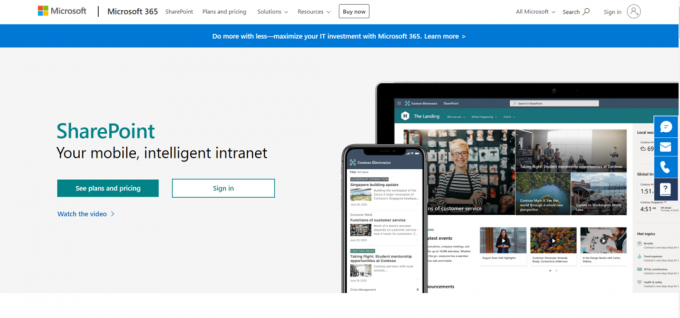
Činjenice o SharePointu
- Nad 100milijuna ljudi diljem svijeta koriste ovaj alat za suradnju.
- Skoro 50 posto vodećih svjetskih kompanija, uključujući Fortune 500 kompanija, koristi SharePoint za svoje dnevne potrebe.
- Microsoft je prilično velika organizacija koja zarađuje milijarde dolara godišnje. Ali znate li da SharePoint od svog ukupnog prihoda godišnje zaradi gotovo 2 milijarde dolara.
- Još jedna zabavna činjenica je da Microsoft dobiva 10 tisuća novih SharePoint korisnika dnevno.
- U ovom modernom dobu jedna vještina koja se traži je kodiranje. Međutim, ne vole svi kodiranje i mnogi vaši zaposlenici možda ne znaju kako kodirati. Dakle, korištenjem značajke jednostavnog povlačenja i ispuštanja SharePointa, svatko može izgraditi web mjesto bez kodiranja ijedne riječi.
- Postoje 3 različita načina u kojima možete koristiti ovaj alat: On-Premise, Cloud i Hybrid. Dakle, nije samo moćan nego i fleksibilan.
Sada pročitajte dalje da biste saznali više o savjetima za popis SharePoint.
Nakon što dobijete odgovore na većinu svojih važnih pitanja, vrijeme je da naučite savjete i trikove za mrežni popis SharePoint.
1. Izvoz podataka u Excel
Jedna od značajki SharePoint liste je funkcija naprednog grafičkog prikaza podataka. Dakle, ako upravljate svojim podacima na SharePoint popisu i trebate koristiti značajku grafičkog prikaza, morate izvesti podatke u Excel. To je zato što grafički prikaz nije dostupan na SharePoint popisu. Izvoz u Excel prilično je praktična značajka i trebali biste je koristiti da uštedite dragocjeno vrijeme. Ovo je bio prvi savjet koji je pomogao riješiti vaš upit, savjeti za popis SharePoint. Upoznajmo drugi savjet.
2. Koristite sposobnost filtra
Jedna od glavnih atrakcija popisa SharePoint je opcija filtra. Filtriranjem možete jednostavno pronaći informacije koje ste tražili u sekundi. No pronalaženje te radnje može potrajati satima bez ove opcije filtra.
3. Integrirajte s drugim Microsoft 365 aplikacijama
Možete integrirati SharePoint popis s drugim uredskim aplikacijama, što je moćna i praktična značajka. Radi učinkovitosti popis možete integrirati s Power Apps, Power Automate i Power BI. Ovo je bio treći savjet za trikove s popisom SharePoint. Sada prijeđimo na sljedeći savjet.
4. Postavite dopuštenja
Dozvola je značajka koja SharePoint čini unosnijim i boljim rješenjem za mnoge druge softvere za popise. Najbolja stvar je što možete prilagoditi dopuštenja. Ako neki zaposlenici ne trebaju koristiti opciju uređivanja, možete im dati samo potrebna dopuštenja. Ne samo da je prikladno, već smanjuje rizik da zaposlenik početnik izbriše važne informacije.
5. Jednostavnost je ključ
Sljedeći trik na popisu SharePoint je njegova jednostavnost. Ali nemojte steći krivu ideju. Još uvijek je moćan alat. Međutim, mnogi ga mogu koristiti na složen način ako ne znaju kako pravilno koristiti svaki alat i kompliciraju stvari. Stoga ćemo vam predložiti da to ne činite i napravite liste poštujući minimalizam. Kako napraviti minimalističke popise? Odgovor je jednostavan. Pročitajte o funkcijama i kako pravilno održavati informacije u ispravnom formatu.
Također pročitajte:Microsoft 365 Copilot: novi AI pomoćnik za Officeove aplikacije
Ograničenja popisa SharePoint
Nakon što naučite savjete o SharePoint popisu, obavijestite nas o njegovim ograničenjima. Postoje određena ograničenja popisa SharePoint koja biste trebali imati na umu. Oni su navedeni u nastavku:
- 30,000,000 najveći je broj stavki koje možete dodati na SharePoint popis. Ipak, moglo bi se reći da je i više nego dovoljno. Da, ako je organizacija mala, onda je samo ova izjava istinita. No, u slučaju da se radi o jednoj od 500 tvrtki bogatstva, nismo sigurni ni to može biti dovoljno.
- 250 MB je maksimalno ograničenje veličine popisa. To može biti ograničavajuće ako želite dodati privitke, a ne samo ispuniti popis riječima.
- Možda želite sakriti neki stupacns od nekih korisnika. Ali, nažalost, jest nije moguće da to učinite na SharePoint popisu, što može biti veliki nedostatak za neke korisnike.
- Ako želiš sakriti neke prikaze popisa za određene korisnike, onda je također nemoguće napraviti to.
- Ako se na popisu nalazi tisuće dokumenata ili stavki, neki bi korisnici mogli dobiti pogreška praga prilikom pretraživanja popisa za određenu stavku.
- Na popisima su dostupni generički nazivi opcija kao što su nova stavka, uređivanje stavke, prijava i odjava. Ali ti ne može prilagoditi izbornik prema zahtjevu.
Pročitajte sljedeći odjeljak da biste saznali više o primjerima popisa SharePoint.
SharePoint navodi primjere
Sada ćemo vam dati neke primjere popisa SharePoint za proširenje vašeg razumijevanja ove materije.
1. Popis primjera tečaja
U listu primjera tečajeva možemo pohraniti različite podatke o tečajevima. Unesite pojedinosti poput naziva tečaja, imena instruktora, opisa, naknade za tečaj i vrste tečaja.
2. Popis za odmor
U ovoj vrsti popisa možete pratiti detalje o godišnjim odmorima zaposlenika. Unesite detalje kao što su ime zaposlenika, razlog odlaska, datum odsustva, ukupno razdoblje, odobreno ili ne, itd.
3. Upravljanje projektima
Ako vodite tvrtku, tada ćete imati projekt. Također, da biste učinkovito upravljali tim projektom, možete koristiti popis u SharePointu. Detalji koji se mogu staviti na popis za upravljanje projektom su naziv projekta, datum početka, datum završetka, dodijeljen, proračun i trajanje.
4. Popis/Tracker za zapošljavanje
Ako ste HR, onda će vam ovaj popis puno pomoći. Pomoću alata za praćenje zapošljavanja možete pratiti profile kandidata, datume razgovora, statuse prijava itd. Neki detalji koje možete dodati su ime kandidata, pozicija, datum prijave, datum intervjua, ime regruta, adresa e-pošte kandidata, iskustvo i vještine.
5. Anketni popis zaposlenika
Da biste vodili uspješnu tvrtku, potrebni su vam dobri zaposlenici. Znamo da je teško dobiti dobre zaposlenike. Međutim, znate li što je teže? Da ih zadrži! Ako želite voditi uspješnu tvrtku i želite zadržati taj uspjeh, potrebno je čuti prijedloge i pritužbe zaposlenika. Da biste to učinili, možete voditi popis anketa. Na taj popis možete uključiti pojedinosti: ime, datum, plaću, zdravstvene beneficije, radnu kulturu, povratne informacije o učinku, priliku za posao itd.
Također pročitajte:Kako riješiti SharePoint Edit Web Part Not Allowed
SharePoint popisi u odnosu na SharePoint biblioteke
Nakon što dobijete potrebne informacije o SharePointu, upoznajmo neke razlike između SharePoint popisa i biblioteka.
| SharePoint popis | SharePoint knjižnica |
| Popis je opcija koja vam pomaže da pohranite i organizirate informacije. | Knjižnica, također poznata kao biblioteka dokumenata, može pohranjivati dokumente i datoteke. |
| Ne možete koristiti značajke prijave i odjave. | Možete koristiti ovu značajku. |
| Kada dijelimo dokumente na SharePoint popisu, oni se ne indeksiraju. Kada tražite, neće biti prikazani u rezultatu. | Kada dodate dokumente u SharePoint biblioteku dokumenata, oni se indeksiraju. Stoga ih možete tražiti putem trake za pretraživanje. |
| Ne možemo postaviti dokumente kao predloške u modernoj verziji SharePoint List. | Za biblioteke dokumenata moguće je postaviti dokumente kao predloške. |
| Nije moguće dodati manje verzije. Dopuštena je samo glavna verzija. | Dostupne su glavne i sporedne verzije. |
Je li SharePoint List bolji od Microsoft Excela?
Odgovor ovisi o korištenju. Ako želite jednostavno softversko iskustvo s fleksibilnošću, tada možete koristiti popis, što je bolji izbor. Excel je bolji izbor ako želite moćne funkcije poput grafikona. Dok ovdje raspravljamo o SharePointu, saznajmo neke stvari koje ga čine boljim od Excela.
- to je lakodokoristiti, i ne morate provesti mjesece učeći značajke popisa SharePoint.
- Može lako integrirati s drugim Microsoft 365 aplikacijama, što ga čini više fleksibilno nego proračunsku tablicu.
- Baš kao i kod kupovine na Amazonu, možete lako pronaći prave informacije pomoću napredne mogućnosti filtera u popisu.
- U Excelu korisnici mogu preuzeti određenu datoteku, unijeti podatke u nju, a zatim je poslati e-poštom svom šefu. Ova metoda nije samo naporna, već može uzrokovati i pogreške. Na popisu, međutim, korisnici mogu napraviti promjene u podacima, a bit će samo jedna njegova verzija. Nema kopija i nema glavobolje upravljanja više datoteka.
- U Excelu ne možete optimizirati dopuštenja za svakog korisnika. Morate dati sva dopuštenja ili ništa, što može dovesti do problema poput brisanja važnih ćelija, problema s formatiranjem itd. Međutim, možete odaberite dopuštenja želite dati zaposlenika na popisima.
Preporučeno:
- 22 najbolje alternative za Dropbox
- 7 načina da popravite lokaciju nedostupnu iPhone iMessage
- Nevjerojatni savjeti i trikovi za knjižnicu dokumenata SharePoint
- Kako stvoriti SharePoint popis
Nadamo se da će ovaj članak nastaviti Savjeti za popis SharePoint bilo vam od pomoći. Također smo podijelili neke druge informacije koje su vam pomogle da steknete više znanja o primjerima popisa SharePoint. Ako i dalje imate pitanja, ne zaboravite koristiti odjeljak za komentare, a naš tim će se pobrinuti za vaš upit. Također možete predložiti nove teme u komentarima, a mi ćemo napisati poseban članak o tome. Spremite našu stranicu u svoje oznake za buduću upotrebu. Hvala na čitanju.